Se você já tentou formatar seu computador ou instalar o Windows em uma máquina virtual, pode ter encontrado o erro “O computador foi reiniciado de forma inesperada” ou “encontrou um erro inesperado“.
Esse problema é mais comum do que parece e pode acontecer por diversos motivos. Muitos usuários acreditam que a única solução é reinstalar o sistema operacional, mas isso não é necessário.
Baseado em uma experiência real, vamos detalhar o passo a passo para que você possa resolver esse problema sem a necessidade de formatar novamente.
O Computador foi Reiniciado de Forma Inesperada
Quando a mensagem de erro aparecer na tela, segure a tecla SHIFT e aperte F10. Isso abrirá o prompt de comando.
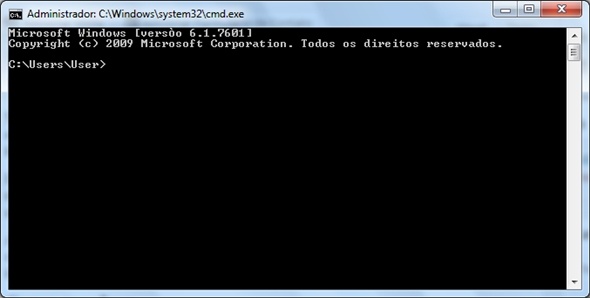
No prompt de comando, digite REGEDIT e pressione ENTER. Isso abrirá o Editor de Registro do Windows.
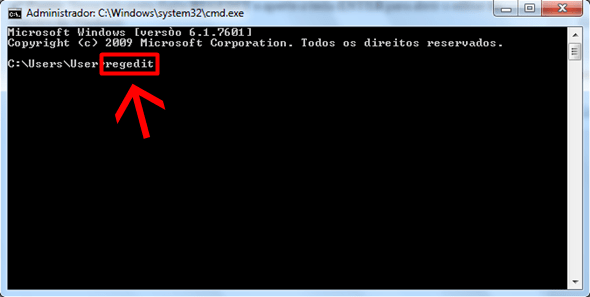
No Editor de Registro, navegue até o seguinte caminho:
HKEY_LOCAL_MACHINE
SYSTEM
SETUP
STATUS
CHILDCOMPLETIONClique na seta ao lado de cada item para expandir as opções até chegar em CHILDCOMPLETION.
No lado direito do Editor de Registro, clique duas vezes no item “setup.exe”.
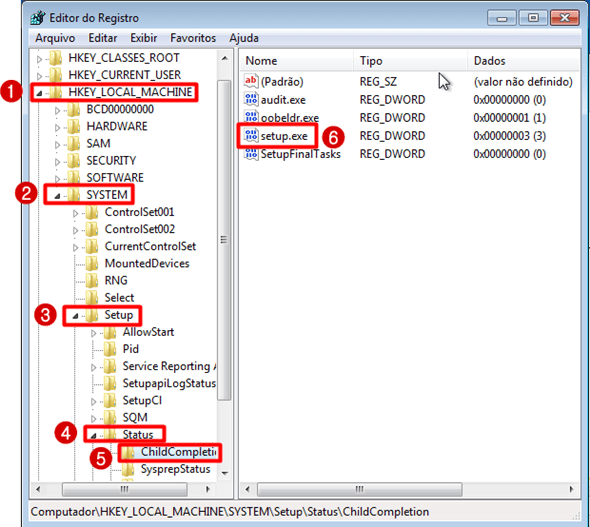
Na janela que se abrir, altere o valor de 1 para 3 e clique em OK.
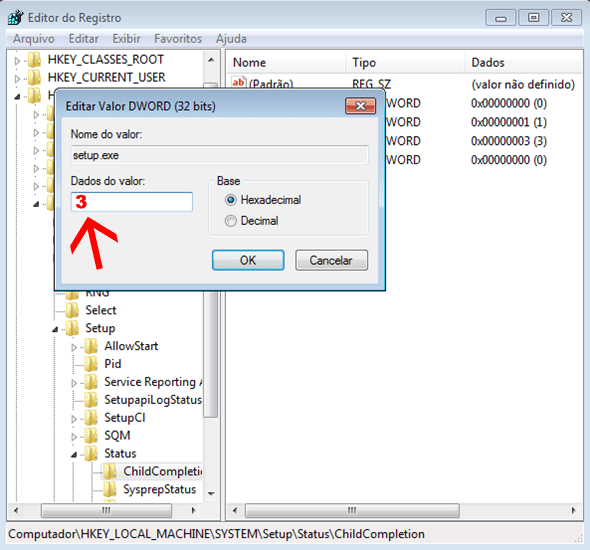
Depois de fazer essa alteração, clique em OK na mensagem de erro para reiniciar o computador. O erro não deverá ocorrer novamente.
Perguntas Frequentes
1. Por que ocorre o erro “O Computador foi Reiniciado de Forma Inesperada”?
- Esse erro pode ocorrer por várias razões, como problemas com a instalação do Windows, falhas no hardware ou configurações incorretas no registro do sistema.
2. É necessário formatar o computador para resolver esse erro?
- Não, a formatação do computador não é necessária. O problema pode ser resolvido facilmente alterando o valor no Editor de Registro, conforme descrito nos passos acima.
3. O que fazer se o erro persistir após seguir os passos?
- Se o erro persistir, verifique se todas as etapas foram seguidas corretamente. Caso o problema continue, pode ser necessário verificar a integridade do seu hardware ou considerar outras soluções de suporte técnico.
4. Posso usar esses passos para resolver o erro em outras versões do Windows?
- Sim, esses passos são aplicáveis a várias versões do Windows, incluindo o Windows 7, 8 e 10. No entanto, as etapas exatas podem variar ligeiramente dependendo da versão do sistema operacional.
5. Existe algum risco ao editar o registro do Windows?
- Sim, editar o registro do Windows pode causar problemas se não for feito corretamente. É importante seguir as instruções com cuidado e apenas alterar os valores mencionados.
Dicas Adicionais para Evitar Problemas Futuros
- Manutenção Regular: Mantenha seu sistema atualizado e faça manutenção regular para evitar erros.
- Backups: Sempre faça backups de seus dados importantes antes de realizar alterações no sistema.
- Suporte Técnico: Se não se sentir confortável realizando essas etapas, considere procurar ajuda de um profissional de suporte técnico.
Resolver o erro “O computador foi reiniciado de forma inesperada” pode parecer complicado, mas seguindo os passos simples descritos, você pode solucionar o problema sem a necessidade de formatar seu computador.
![Como Fazer Backup de Arquivos na Nuvem [MEGASync]](https://www.blogtudodicas.com/wp-content/uploads/como-fazer-backup-de-arquivos-na-nuvem-megasync-thumb-135x76.jpg)

